EXCEL公式手册
excel公式手册
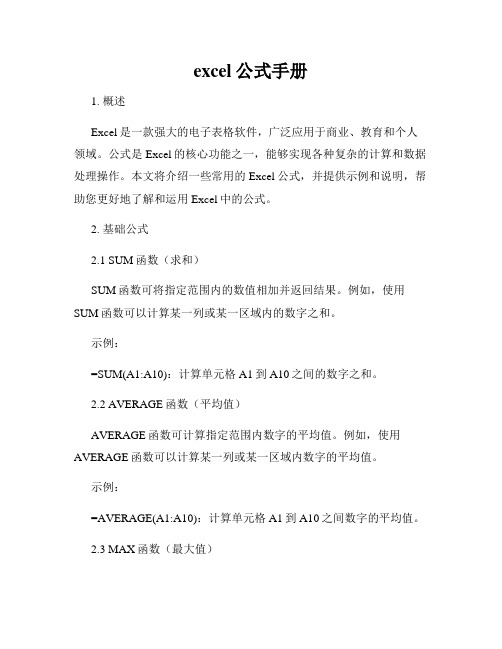
excel公式手册1. 概述Excel是一款强大的电子表格软件,广泛应用于商业、教育和个人领域。
公式是Excel的核心功能之一,能够实现各种复杂的计算和数据处理操作。
本文将介绍一些常用的Excel公式,并提供示例和说明,帮助您更好地了解和运用Excel中的公式。
2. 基础公式2.1 SUM函数(求和)SUM函数可将指定范围内的数值相加并返回结果。
例如,使用SUM函数可以计算某一列或某一区域内的数字之和。
示例:=SUM(A1:A10):计算单元格A1到A10之间的数字之和。
2.2 AVERAGE函数(平均值)AVERAGE函数可计算指定范围内数字的平均值。
例如,使用AVERAGE函数可以计算某一列或某一区域内数字的平均值。
示例:=AVERAGE(A1:A10):计算单元格A1到A10之间数字的平均值。
2.3 MAX函数(最大值)MAX函数可在指定范围内找到最大的数字并返回结果。
例如,使用MAX函数可以找到某一列或某一区域内的最大值。
示例:=MAX(A1:A10):找到单元格A1到A10之间的最大值。
2.4 MIN函数(最小值)MIN函数可在指定范围内找到最小的数字并返回结果。
例如,使用MIN函数可以找到某一列或某一区域内的最小值。
示例:=MIN(A1:A10):找到单元格A1到A10之间的最小值。
3. 日期和时间公式3.1 NOW函数(当前日期和时间)NOW函数可返回当前日期和时间的数值。
例如,可以使用NOW 函数在某个单元格中显示当前的日期和时间。
示例:=NOW():返回当前日期和时间。
3.2 TODAY函数(当前日期)TODAY函数可返回当前日期的数值。
例如,可以使用TODAY函数在某个单元格中显示当前的日期。
示例:=TODAY():返回当前日期。
3.3 DATE函数(日期)DATE函数可根据给定的年、月和日返回一个日期。
例如,可以使用DATE函数创建某个特定日期的数值。
示例:=DATE(2021, 5, 1):返回2021年5月1日的日期。
excel公式大全-包含所有excel函数
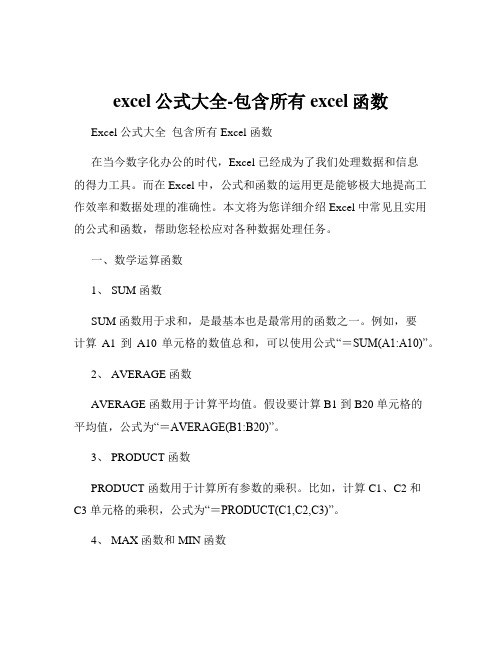
excel公式大全-包含所有excel函数Excel 公式大全包含所有 Excel 函数在当今数字化办公的时代,Excel 已经成为了我们处理数据和信息的得力工具。
而在 Excel 中,公式和函数的运用更是能够极大地提高工作效率和数据处理的准确性。
本文将为您详细介绍 Excel 中常见且实用的公式和函数,帮助您轻松应对各种数据处理任务。
一、数学运算函数1、 SUM 函数SUM 函数用于求和,是最基本也是最常用的函数之一。
例如,要计算A1 到A10 单元格的数值总和,可以使用公式“=SUM(A1:A10)”。
2、 AVERAGE 函数AVERAGE 函数用于计算平均值。
假设要计算 B1 到 B20 单元格的平均值,公式为“=AVERAGE(B1:B20)”。
3、 PRODUCT 函数PRODUCT 函数用于计算所有参数的乘积。
比如,计算 C1、C2 和C3 单元格的乘积,公式为“=PRODUCT(C1,C2,C3)”。
4、 MAX 函数和 MIN 函数MAX 函数用于返回数据集中的最大值,MIN 函数则返回最小值。
例如,要找出D1 到D15 单元格中的最大值,使用“=MAX(D1:D15)”;要找出最小值,则使用“=MIN(D1:D15)”。
二、文本处理函数1、 LEFT 函数、RIGHT 函数和 MID 函数LEFT 函数从文本字符串的左侧开始提取指定数量的字符,RIGHT函数从右侧提取,MID 函数则可以从指定位置开始提取指定数量的字符。
例如,从 A1 单元格中的“HelloWorld”提取前 5 个字符,公式为“=LEFT(A1,5)”;从右侧提取 3 个字符,公式为“=RIGHT(A1,3)”;从第 3 个字符开始提取 4 个字符,公式为“=MID(A1,3,4)”。
2、 LEN 函数LEN 函数用于计算文本字符串的长度。
若要知道 A2 单元格中字符串的长度,公式为“=LEN(A2)”。
3、 CONCATENATE 函数和&运算符CONCATENATE 函数用于将多个文本字符串连接在一起,而使用“&”运算符也能达到同样的效果。
(完整版)Excel表格公式大全(苦心整理)

(完整版)Excel表格公式大全(苦心整理)Excel表格公式大全来源:鲍利的日志1、查找重复内容公式:=IF(COUNTIF(A:A,A2)>1,"重复","")。
2、用出生年月来计算年龄公式:=TRUNC((DAYS360(H6,"2009/8/30",FALSE))/360,0)。
3、从输入的18位身份证号的出生年月计算公式:=CONCA TENA TE(MID(E2,7,4),"/",MID(E2,11,2),"/",MID(E2,13,2))。
4、从输入的身份证号码内让系统自动提取性别,可以输入以下公式:=IF(LEN(C2)=15,IF(MOD(MID(C2,15,1),2)=1,"男","女"),IF(MOD(MID(C2,17,1),2)=1,"男","女"))公式内的“C2”代表的是输入身份证号码的单元格。
1、求和:=SUM(K2:K56) ——对K2到K56这一区域进行求和;2、平均数:=AVERAGE(K2:K56) ——对K2 K56这一区域求平均数;3、排名:=RANK(K2,K$2:K$56) ——对55名学生的成绩进行排名;4、等级:=IF(K2>=85,"优",IF(K2>=74,"良",IF(K2>=60,"及格","不及格")))5、学期总评:=K2*0.3+M2*0.3+N2*0.4 ——假设K列、M列和N列分别存放着学生的“平时总评”、“期中”、“期末”三项成绩;6、最高分:=MAX(K2:K56) ——求K2到K56区域(55名学生)的最高分;7、最低分:=MIN(K2:K56) ——求K2到K56区域(55名学生)的最低分;8、分数段人数统计:(1)=COUNTIF(K2:K56,"100") ——求K2到K56区域100分的人数;假设把结果存放于K57单元格;(2)=COUNTIF(K2:K56,">=95")-K57 ——求K2到K56区域95~99.5分的人数;假设把结果存放于K58单元格;(3)=COUNTIF(K2:K56,">=90")-SUM(K57:K58) ——求K2到K56区域90~94.5分的人数;假设把结果存放于K59单元格;(4)=COUNTIF(K2:K56,">=85")-SUM(K57:K59) ——求K2到K56区域85~89.5分的人数;假设把结果存放于K60单元格;(5)=COUNTIF(K2:K56,">=70")-SUM(K57:K60) ——求K2到K56区域70~84.5分的人数;假设把结果存放于K61单元格;(6)=COUNTIF(K2:K56,">=60")-SUM(K57:K61) ——求K2到K56区域60~69.5分的人数;假设把结果存放于K62单元格;(7)=COUNTIF(K2:K56,"<60") ——求K2到K56区域60分以下的人数;假设把结果存放于K63单元格;说明:COUNTIF函数也可计算某一区域男、女生人数。
excel常用公式汇总

Excel常用公式汇总一、基础公式1.S U M函数S U M函数用于求一系列数字的和。
例如,计算A1到A5单元格的和:=S UM(A1:A5)2.A V E R A G E函数A V ER AG E函数用于求一系列数字的平均值。
例如,计算B1到B5单元格的平均值:=A VE RA GE(B1:B5)3.M A X函数M A X函数用于找出一系列数字中的最大值。
例如,找出C1到C5单元格中的最大值:=M AX(C1:C5)4.M I N函数M I N函数用于找出一系列数字中的最小值。
例如,找出D1到D5单元格中的最小值:=M IN(D1:D5)5.C O U N T函数C O UN T函数用于统计一系列数字的个数。
例如,统计E1到E5单元格中非空单元格的个数:=C OU NT(E1:E5)二、逻辑函数1.I F函数I F函数用于根据特定条件返回不同的值。
例如,如果F1单元格的值大于5,则返回"合格",否则返回"不合格":=I F(F1>5,"合格","不合格")2.A N D函数A N D函数用于对多个条件进行逻辑与操作。
例如,判断G1单元格的值是否大于5且小于10:=A ND(G1>5,G1<10)3.O R函数O R函数用于对多个条件进行逻辑或操作。
例如,判断H1单元格的值是否大于5或小于10:=O R(H1>5,H1<10)4.N O T函数N O T函数用于对条件进行取反操作。
例如,判断I1单元格的值是否不为空:=N OT(I SB LA NK(I1))三、日期和时间函数1.T O D A Y函数T O DA Y函数用于返回当前日期。
例如,返回当前日期:=T OD AY()2.Y E A R函数Y E AR函数用于提取日期中的年份。
例如,提取J1单元格中日期的年份:=Y EA R(J1)3.M O N T H函数M O NT H函数用于提取日期中的月份。
Excel函数计算公式大全(完整)
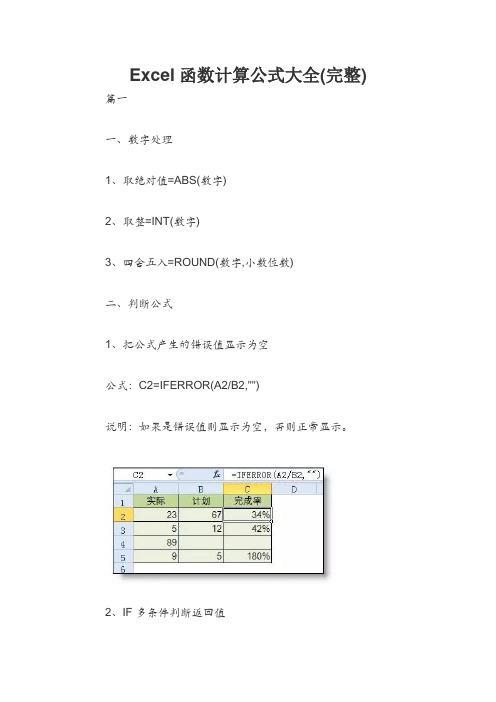
Excel函数计算公式大全(完整) 篇一一、数字处理1、取绝对值=ABS(数字)2、取整=INT(数字)3、四舍五入=ROUND(数字,小数位数)二、判断公式1、把公式产生的错误值显示为空公式:C2=IFERROR(A2/B2,"")说明:如果是错误值则显示为空,否则正常显示。
2、IF多条件判断返回值公式:C2=IF(AND(A2<500,B2="未到期"),"补款","")说明:两个条件同时成立用AND,任一个成立用OR函数。
三、统计公式1、统计两个表格重复的内容公式:B2=COUNTIF(Sheet15!A:A,A2)说明:如果返回值大于0说明在另一个表中存在,0则不存在。
2、统计不重复的总人数公式:C2=SUMPRODUCT(1/COUNTIF(A2:A8,A2:A8))说明:用COUNTIF统计出每人的出现次数,用1除的方式把出现次数变成分母,然后相加。
四、求和公式1、隔列求和公式:H3=SUMIF($A$2:$G$2,H$2,A3:G3)或=SUMPRODUCT((MOD(COLUMN(B3:G3),2)=0)*B3:G3) 说明:如果标题行没有规则用第2个公式2、单条件求和公式:F2=SUMIF(A:A,E2,C:C)说明:SUMIF函数的基本用法3、单条件模糊求和公式:详见下图说明:如果需要进行模糊求和,就需要掌握通配符的使用,其中星号是表示任意多个字符,如"*A*"就表示a前和后有任意多个字符,即包含A。
4、多条件模糊求和公式:C11=SUMIFS(C2:C7,A2:A7,A11&"*",B2:B7,B11) 说明:在sumifs中可以使用通配符*5、多表相同位置求和公式:b2=SUM(Sheet1:Sheet19!B2)说明:在表中间删除或添加表后,公式结果会自动更新。
EXCEL常用函数公式大全(100条超实用)

EXCEL常用函数公式大全1. SUM:求和函数,用于计算一组数值的总和。
语法:SUM (number1, [number2],…)示例:=SUM (A1:A10) 计算A1到A10单元格的总和。
2. AVERAGE:平均值函数,用于计算一组数值的平均值。
语法:AVERAGE ( number, number2,……)示例:=AVERAGE (B1:B10) 计算B1到B10单元格的平均值。
3. MAX:最大值函数,用于计算一组数值中的最大值。
语法:MAX (number1, [number2],…)示例:=MAX (C1:C10) 计算C1到C10单元格中的最大值。
4. MIN:最小值函数,用于计算一组数值中的最小值。
语法:MIN (number1, [number2],…)示例:=MIN (D1:D10) 计算D1到D10单元格中的最小值。
5. COUNT:计数函数,用于计算一组数值中的非空单元格个数。
语法:COUNT (value1, [value2],…)示例:=COUNT (E1:E10) 计算E1到E10单元格中有多少个非空单元格。
6. IF:条件函数,用于根据条件是否成立返回不同的值。
语法:IF (logical_test,value_if_true,value_if_false)示例:=IF (F1>60,“及格”,“不及格”) 判断F1单元格的分数是否大于60,如果是则返回"及格",否则返回"不及格"。
7. VLOOKUP:垂直查找函数,用于在一个表格中查找特定的值。
语法:VLOOKUP (lookup_value, table_array, col_index_num,[range_lookup])示例:=VLOOKUP (“张三”,G1:J10,4,FALSE) 在G1到J10的表格中查找姓名为"张三"的记录,并返回第四列(即J列)的值,精确匹配。
(完整word版)excel表格公式大全

1、查找重复内容公式:=IF(COUNTIF(A:A,A2)>1,"重复","")。
2、用出生年月来计算年龄公式:=TRUNC((DAYS360(H6,"2009/8/30",FALSE))/360,0)。
3、从输入的18位身份证号的出生年月计算公式:=CONCATENATE(MID(E2,7,4),"/",MID(E2,11,2),"/",MID(E2,13,2))。
4、从输入的身份证号码内让系统自动提取性别,可以输入以下公式:=IF(LEN(C2)=15,IF(MOD(MID(C2,15,1),2)=1,"男","女"),IF(MOD(MID(C2,17,1),2)=1,"男","女"))公式内的“C2”代表的是输入身份证号码的单元格。
1、求和:=SUM(K2:K56) ——对K2到K56这一区域进行求和;2、平均数:=AVERAGE(K2:K56) ——对K2 K56这一区域求平均数;3、排名:=RANK(K2,K$2:K$56) ——对55名学生的成绩进行排名;4、等级:=IF(K2>=85,"优",IF(K2>=74,"良",IF(K2>=60,"及格","不及格")))5、学期总评:=K2*0.3+M2*0.3+N2*0.4 ——假设K列、M列和N列分别存放着学生的“平时总评”、“期中”、“期末”三项成绩;6、最高分:=MAX(K2:K56) ——求K2到K56区域(55名学生)的最高分;7、最低分:=MIN(K2:K56) ——求K2到K56区域(55名学生)的最低分;8、分数段人数统计:(1)=COUNTIF(K2:K56,"100") ——求K2到K56区域100分的人数;假设把结果存放于K57单元格;(2)=COUNTIF(K2:K56,">=95")-K57 ——求K2到K56区域95~99.5分的人数;假设把结果存放于K58单元格;(3)=COUNTIF(K2:K56,">=90")-SUM(K57:K58) ——求K2到K56区域90~94.5分的人数;假设把结果存放于K59单元格;(4)=COUNTIF(K2:K56,">=85")-SUM(K57:K59) ——求K2到K56区域85~89.5分的人数;假设把结果存放于K60单元格;(5)=COUNTIF(K2:K56,">=70")-SUM(K57:K60) ——求K2到K56区域70~84.5分的人数;假设把结果存放于K61单元格;(6)=COUNTIF(K2:K56,">=60")-SUM(K57:K61) ——求K2到K56区域60~69.5分的人数;假设把结果存放于K62单元格;(7)=COUNTIF(K2:K56,"<60") ——求K2到K56区域60分以下的人数;假设把结果存放于K63单元格;说明:COUNTIF函数也可计算某一区域男、女生人数。
(完整版)excel基本常用函数公式大全
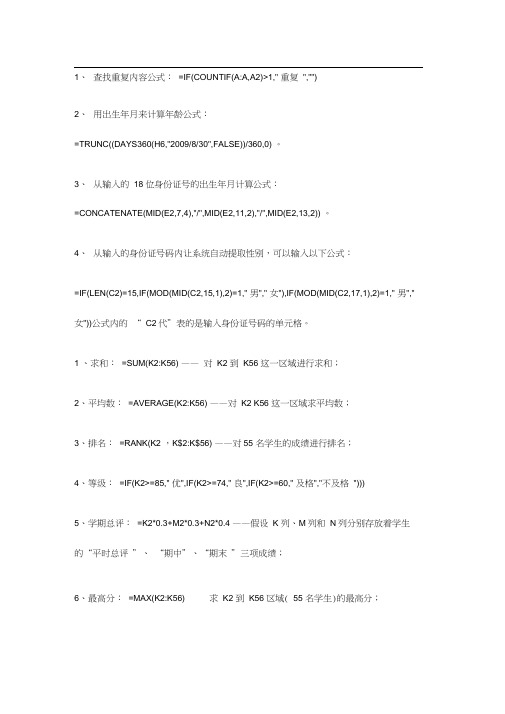
1、查找重复内容公式:=IF(COUNTIF(A:A,A2)>1," 重复","")2、用出生年月来计算年龄公式:=TRUNC((DAYS360(H6,"2009/8/30",FALSE))/360,0) 。
3、从输入的18 位身份证号的出生年月计算公式:=CONCATENATE(MID(E2,7,4),"/",MID(E2,11,2),"/",MID(E2,13,2)) 。
4、从输入的身份证号码内让系统自动提取性别,可以输入以下公式:=IF(LEN(C2)=15,IF(MOD(MID(C2,15,1),2)=1," 男"," 女"),IF(MOD(MID(C2,17,1),2)=1," 男","女"))公式内的“ C2代”表的是输入身份证号码的单元格。
1 、求和:=SUM(K2:K56) ——对K2 到K56 这一区域进行求和;2、平均数:=AVERAGE(K2:K56) ——对K2 K56 这一区域求平均数;3、排名:=RANK(K2 ,K$2:K$56) ——对55 名学生的成绩进行排名;4、等级:=IF(K2>=85," 优",IF(K2>=74," 良",IF(K2>=60," 及格","不及格")))5、学期总评:=K2*0.3+M2*0.3+N2*0.4 ——假设K 列、M列和N列分别存放着学生的“平时总评”、“期中”、“期末”三项成绩;求K2 到K56 区域( 55 名学生)的最高分;6、最高分:=MAX(K2:K56)7、最低分:=MIN(K2:K56) 求K2 到K56 区域( 55 名学生)的最低分;8、分数段人数统计:(1)=COUNTIF(K2:K56,"100") ——求K2到K56 区域100分的人数;假设把结果存放于K57 单元格;(2)=COUNTIF(K2:K56,">=95") -K57 ——求K2到K56区域95~99.5分的人数;假设把结果存放于K58 单元格;(3)=COUNTIF(K2:K56,">=90") -SUM(K57:K58) ——求K2到K56区域90 ~94.5分的人数;假设把结果存放于K59 单元格;(4)=COUNTIF(K2:K56,">=85") -SUM(K57:K59) ——求K2到K56区域85 ~89.5分的人数;假设把结果存放于K60 单元格;(5)=COUNTIF(K2:K56,">=70") -SUM(K57:K60) ——求K2到K56区域70 ~84.5分的人数;假设把结果存放于K61 单元格;(6)=COUNTIF(K2:K56,">=60") -SUM(K57:K61) ——求K2到K56区域60 ~69.5分的人数;假设把结果存放于K62 单元格;(7)=COUNTIF(K2:K56,"<60") ——求K2到K56 区域60分以下的人数;假设把结果7、最低分:=MIN(K2:K56) 求K2 到K56 区域( 55 名学生)的最低分;存放于K63 单元格;说明:COUNTIF 函数也可计算某一区域男、女生人数。
excel函数与公式速查手册

以下是一份Excel函数与公式速查手册,包含一些常用的Excel函数和公式,以及它们的简要说明和示例用法。
请注意,Excel版本可能会影响部分函数的可用性和语法。
1. SUM(求和函数)用法:求选定区域中数字的总和。
示例:`=SUM(A1:A10)`2. AVERAGE(平均值函数)用法:计算选定区域中数字的平均值。
示例:`=AVERAGE(B1:B5)`3. IF(条件函数)用法:根据某个条件返回不同的值。
示例:`=IF(A1>10, "大于10", "小于等于10")`4. VLOOKUP(垂直查找函数)用法:根据关键值在表格中查找对应值。
示例:`=VLOOKUP(A2, B2:C10, 2, FALSE)`5. HLOOKUP(水平查找函数)用法:根据关键值在水平表格中查找对应值。
示例:`=HLOOKUP("苹果", A1:F2, 2, FALSE)`用法:将多个文本值连接成一个。
示例:`=CONCATENATE(A1, " ", B1)`7. TEXT(文本格式函数)用法:将数字格式化为指定的文本格式。
示例:`=TEXT(A1, "yyyy-mm-dd")`8. COUNT(计数函数)用法:计算选定区域中包含数字的单元格数量。
示例:`=COUNT(A1:A10)`9. COUNTIF(条件计数函数)用法:根据条件计算选定区域中符合条件的单元格数量。
示例:`=COUNTIF(B1:B10, ">50")`10. SUMIF(条件求和函数)用法:根据条件求和选定区域中符合条件的数值。
示例:`=SUMIF(C1:C10, "苹果", D1:D10)`11. IFERROR(错误处理函数)用法:如果公式结果为错误,返回指定值,否则返回公式结果。
示例:`=IFERROR(A1/B1, "除数为0")`用法:将数字四舍五入到指定的小数位数。
excel表格计算公式大全、使用技巧

excel表格计算公式大全、使用技巧Excel 表格计算公式大全、使用技巧在当今数字化办公的时代,Excel 表格无疑是我们处理数据和信息的得力工具。
熟练掌握 Excel 表格的计算公式和使用技巧,能够极大地提高工作效率,让数据分析和处理变得更加轻松准确。
接下来,就让我们一起深入了解 Excel 表格的计算公式大全以及实用的使用技巧。
一、常用计算公式1、求和公式 SUMSUM 函数用于计算一组数值的总和。
例如,要计算 A1 到 A10 单元格的数值总和,可以使用公式=SUM(A1:A10)。
2、平均值公式 AVERAGEAVERAGE 函数用于计算一组数值的平均值。
比如,计算 B1 到B20 单元格的平均值,公式为=AVERAGE(B1:B20)。
3、计数公式 COUNTCOUNT 函数用于计算包含数值的单元格数量。
假设要统计 C1 到C15 中包含数值的单元格个数,公式是=COUNT(C1:C15)。
4、最大值公式 MAX 和最小值公式 MINMAX 函数用于找出一组数值中的最大值,MIN 函数则用于找出最小值。
比如,在 D1 到 D25 单元格中,求最大值用=MAX(D1:D25),求最小值用=MIN(D1:D25)。
5、条件求和公式 SUMIF 和条件计数公式 COUNTIFSUMIF 函数可以根据指定的条件对数据进行求和。
例如,要计算 E 列中大于 50 的数值之和,公式为=SUMIF(E:E,">50")。
COUNTIF 函数用于根据条件统计单元格数量,比如统计 F 列中等于“苹果”的单元格个数,公式是=COUNTIF(F:F,"苹果")。
6、查找与引用公式 VLOOKUPVLOOKUP 函数用于在表格或区域中查找指定的值,并返回与之对应的其他列的值。
例如,在一个包含学生姓名、学号和成绩的表格中,根据学号查找对应的成绩,公式可以是=VLOOKUP(查找学号, 查找区域, 成绩所在列数, 0)。
EXCEL函数公式大全

EXCEL函数公式大全1.SUM函数:计算选定单元格范围内的数字总和。
示例:=SUM(A1:A5)2.AVERAGE函数:计算选定单元格范围内数字的平均值。
示例:=AVERAGE(A1:A5)3.MAX函数:从选定的单元格范围内找到最大值。
示例:=MAX(A1:A5)4.MIN函数:从选定的单元格范围内找到最小值。
示例:=MIN(A1:A5)5.COUNT函数:计算选定单元格范围内的数值数量。
示例:=COUNT(A1:A5)6.COUNTIF函数:统计满足特定条件的单元格数量。
示例:=COUNTIF(A1:A5,">10")7.SUMIF函数:根据指定条件对单元格范围内的数值进行求和。
示例:=SUMIF(A1:A5,">10")8.AVERAGEIF函数:根据指定条件对单元格范围内的数值进行求平均值。
示例:=AVERAGEIF(A1:A5,">10")9.CONCATENATE函数:将多个文本值合并为一个字符串。
示例:=CONCATENATE(A1,"",B1)10.TEXT函数:将数值格式化为指定的文本格式。
示例:=TEXT(A1,"0.00")11.LEFT函数:从字符串的左侧截取指定数量的字符。
示例:=LEFT(A1,3)12.RIGHT函数:从字符串的右侧截取指定数量的字符。
示例:=RIGHT(A1,3)13.MID函数:从字符串的中间截取指定数量的字符。
示例:=MID(A1,2,3)14.LEN函数:计算字符串的长度(字符数)。
示例:=LEN(A1)15.TRIM函数:去除字符串中的空格。
示例:=TRIM(A1)16.PROPER函数:将字符串的每个单词的首字母大写。
示例:=PROPER(A1)17.UPPER函数:将字符串中的所有字母转换为大写。
示例:=UPPER(A1)18.LOWER函数:将字符串中的所有字母转换为小写。
EXCEL的常用计算公式大全
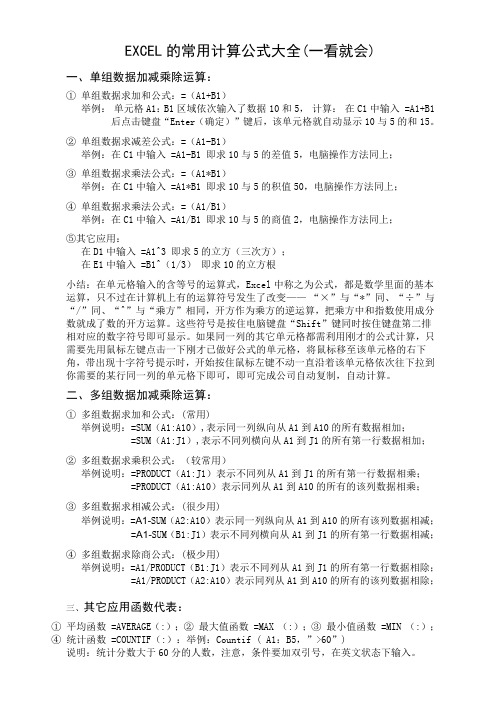
EXCEL的常用计算公式大全(一看就会)一、单组数据加减乘除运算:①单组数据求加和公式:=(A1+B1)举例:单元格A1:B1区域依次输入了数据10和5,计算:在C1中输入 =A1+B1 后点击键盘“Enter(确定)”键后,该单元格就自动显示10与5的和15。
②单组数据求减差公式:=(A1-B1)举例:在C1中输入 =A1-B1 即求10与5的差值5,电脑操作方法同上;③单组数据求乘法公式:=(A1*B1)举例:在C1中输入 =A1*B1 即求10与5的积值50,电脑操作方法同上;④单组数据求乘法公式:=(A1/B1)举例:在C1中输入 =A1/B1 即求10与5的商值2,电脑操作方法同上;⑤其它应用:在D1中输入 =A1^3 即求5的立方(三次方);在E1中输入 =B1^(1/3)即求10的立方根小结:在单元格输入的含等号的运算式,Excel中称之为公式,都是数学里面的基本运算,只不过在计算机上有的运算符号发生了改变——“×”与“*”同、“÷”与“/”同、“^”与“乘方”相同,开方作为乘方的逆运算,把乘方中和指数使用成分数就成了数的开方运算。
这些符号是按住电脑键盘“Shift”键同时按住键盘第二排相对应的数字符号即可显示。
如果同一列的其它单元格都需利用刚才的公式计算,只需要先用鼠标左键点击一下刚才已做好公式的单元格,将鼠标移至该单元格的右下角,带出现十字符号提示时,开始按住鼠标左键不动一直沿着该单元格依次往下拉到你需要的某行同一列的单元格下即可,即可完成公司自动复制,自动计算。
二、多组数据加减乘除运算:①多组数据求加和公式:(常用)举例说明:=SUM(A1:A10),表示同一列纵向从A1到A10的所有数据相加;=SUM(A1:J1),表示不同列横向从A1到J1的所有第一行数据相加;②多组数据求乘积公式:(较常用)举例说明:=PRODUCT(A1:J1)表示不同列从A1到J1的所有第一行数据相乘;=PRODUCT(A1:A10)表示同列从A1到A10的所有的该列数据相乘;③多组数据求相减公式:(很少用)举例说明:=A1-SUM(A2:A10)表示同一列纵向从A1到A10的所有该列数据相减;=A1-SUM(B1:J1)表示不同列横向从A1到J1的所有第一行数据相减;④多组数据求除商公式:(极少用)举例说明:=A1/PRODUCT(B1:J1)表示不同列从A1到J1的所有第一行数据相除;=A1/PRODUCT(A2:A10)表示同列从A1到A10的所有的该列数据相除;三、其它应用函数代表:①平均函数 =AVERAGE(:);②最大值函数 =MAX (:);③最小值函数 =MIN (:);④统计函数 =COUNTIF(:):举例:Countif ( A1:B5,”>60”)说明:统计分数大于60分的人数,注意,条件要加双引号,在英文状态下输入。
excel函数公式查询手册

Excel函数应用教程逻辑函数所谓逻辑运算符也就是与、或、是、非、真、假等等条件判断符号。
1.AND用途:所有参数的逻辑值为真时返回TRUE(真);只要有一个参数的逻辑值为假,则返回FALSE(假)。
语法:AND(logical1,logical2,…)。
参数:Logical1,logical2,…为待检验的1~30个逻辑表达式,它们的结论或为TRUE(真)或为FALSE(假)。
参数必须是逻辑值或者包含逻辑值的数组或引用,如果数组或引用内含有文字或空白单元格,则忽略它的值。
如果指定的单元格区域内包括非逻辑值,AND将返回错误值#value!。
实例:如果A1=2、A=6,那么公式“=AND(A1A2)”返回FALSE。
2.FALSE用途:返回逻辑值FALSE。
语法:FALSE()参数:该函数不需要参数实例:如果在A1单元格内输入公式“=FALSE()”,回车后即可返回FALSE。
若在单元格或公式中输入文字FALSE,Excel会自动将它解释成逻辑值FALSE。
3.IF用途:执行逻辑判断,它可以根据逻辑表达式的真假,返回不同的结果,从而执行数值或公式的条件检测任务。
语法:IF(logical_test,value_if_true,value_if_false)。
参数:Logical_test计算结果为TRUE或FALSE的任何数值或表达式;value_if_true是Logical_test为TRUE时函数的返回值,如果logical_test为TRUE并且省略了value_if_true,则返回TRUE。
而且value_if_true可以是一个表达式;value_if_false是Logical_test为FALSE 时函数的返回值。
如果logical_test为FALSE并且省略value_if_false,则返回FALSE。
value_if_false也可以是一个表达式。
实例:公式“=IF(C2>=85,"A",IF(C2>=70,"B",IF(C2>=60,"C",IF(C2<60,"D"))))”,其中第二个IF语句同时也是第一个IF语句的参数。
excel表格常用公式
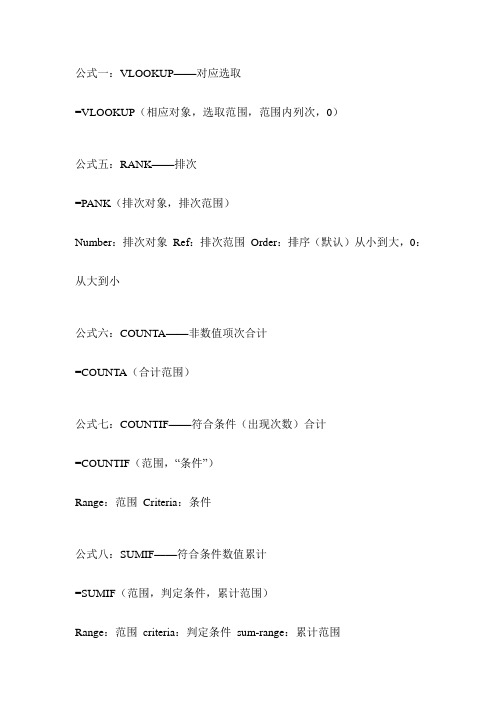
公式一:VLOOKUP——对应选取=VLOOKUP(相应对象,选取范围,范围内列次,0)公式五:RANK——排次=PANK(排次对象,排次范围)Number:排次对象Ref:排次范围Order:排序(默认)从小到大,0:从大到小公式六:COUNTA——非数值项次合计=COUNTA(合计范围)公式七:COUNTIF——符合条件(出现次数)合计=COUNTIF(范围,“条件”)Range:范围Criteria:条件公式八:SUMIF——符合条件数值累计=SUMIF(范围,判定条件,累计范围)Range:范围criteria:判定条件sum-range:累计范围公式九:IF——判定条件是否成立=IF(判定式,“条件成立时作业”,“条件不成立时作业”)如:=IF(G2)=60,“合格”,“重修”)公式十:FREQUENCY——区间内数值出现次数=FREQUENCY(整个范围,需求区间范围)选中需填空格,输入公式,Ctrl+shift+Enter公式十一:CONCATENATE——文字合并=CONCATENATE(B2,A2)公式十二:MID——间位分隔=MID(分隔对象,起始位数,取几位)如=MID(A12,1,7)&-MID(A12,8,4)公式一:STDEV——标准差=STDEV(范围)公式二:MEDIAD——中位数=MEDIAD(范围)公式三:V AR——变异数(标准差的平方)=V AR(范围)公式四:SQRT——平方根=SQRT(值)附(一)将分钟数转化为时间格式例如:=56/(24*60)结果:0:56例如:=75/(24*60)结果:1:15(二)基于多个条件求和并且例如:=SUM(IF((B5:B25="Northwind")*(C5:C25="Western"),F5:F25)) 作用:对区域F5:F25 求和,其中,区域B5:B25 中包含“Northwind”,并且区域C5:C25 中包含“Western”。
excel表格基本公式大全
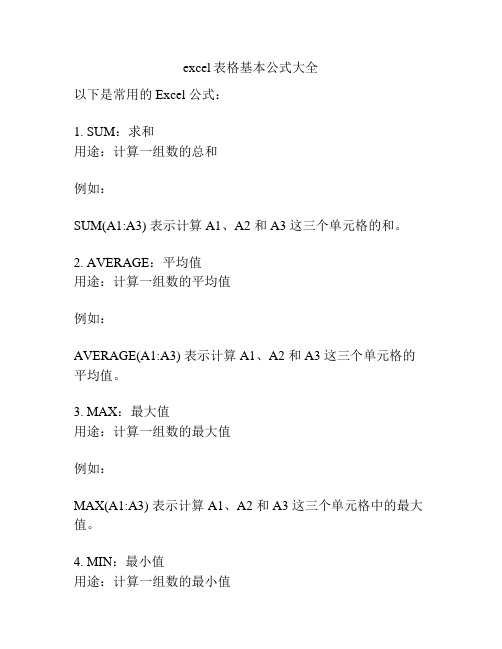
excel表格基本公式大全以下是常用的 Excel 公式:1. SUM:求和用途:计算一组数的总和例如:SUM(A1:A3) 表示计算 A1、A2 和 A3 这三个单元格的和。
2. AVERAGE:平均值用途:计算一组数的平均值例如:AVERAGE(A1:A3) 表示计算 A1、A2 和 A3 这三个单元格的平均值。
3. MAX:最大值用途:计算一组数的最大值例如:MAX(A1:A3) 表示计算 A1、A2 和 A3 这三个单元格中的最大值。
4. MIN:最小值用途:计算一组数的最小值例如:MIN(A1:A3) 表示计算 A1、A2 和 A3 这三个单元格中的最小值。
5. COUNT:计数用途:计算一个区域内非空单元格的个数例如:COUNT(A1:A3) 表示计算 A1、A2 和 A3 这三个单元格中非空单元格的个数。
6. IF:条件判断用途:根据指定的条件进行判断,返回不同的结果例如:IF(A1>10,"Yes","No") 表示如果A1 的值大于10,则返回Yes,否则返回 No。
7. CONCATENATE:字符串拼接用途:将多个字符串拼接在一起例如:CONCATENATE(A1,"年",A2,"月",A3,"日") 表示将 A1、A2 和A3 三个单元格的值拼接在一起,中间用“年”“月”“日”连接。
8. VLOOKUP:垂直查找用途:根据指定的值在指定的区域中进行查找,并返回相应的结果例如:VLOOKUP(A1,A2:B5,2,FALSE) 表示在 A2:B5 这个区域中查找 A1 的值,返回该值所在行的第二列的值。
9. HLOOKUP:水平查找用途:根据指定的值在指定的区域中进行查找,并返回相应的结果例如:HLOOKUP(A1,A2:B5,2,FALSE) 表示在 A2:B5 这个区域中查找 A1 的值,返回该值所在列的第二行的值。
(完整版)Excel常用电子表格公式大全
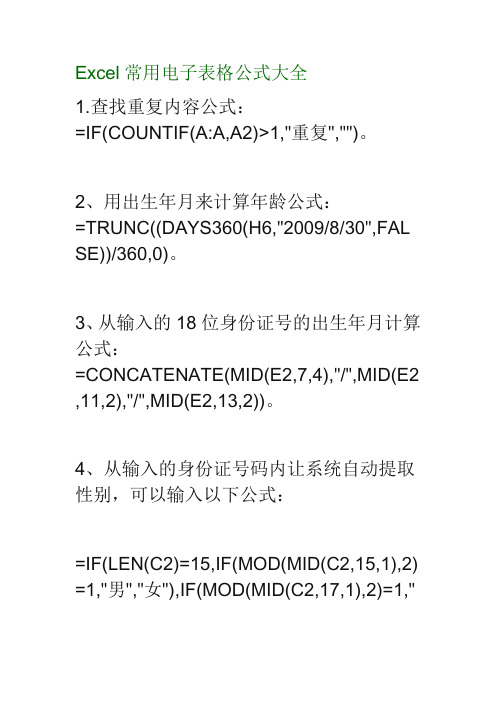
Excel常用电子表格公式大全1.查找重复内容公式:=IF(COUNTIF(A:A,A2)>1,"重复","")。
2、用出生年月来计算年龄公式:=TRUNC((DAYS360(H6,"2009/8/30",FAL SE))/360,0)。
3、从输入的18位身份证号的出生年月计算公式:=CONCATENATE(MID(E2,7,4),"/",MID(E2 ,11,2),"/",MID(E2,13,2))。
4、从输入的身份证号码内让系统自动提取性别,可以输入以下公式:=IF(LEN(C2)=15,IF(MOD(MID(C2,15,1),2) =1,"男","女"),IF(MOD(MID(C2,17,1),2)=1,"男","女"))公式内的“C2”代表的是输入身份证号码的单元格。
1、求和:=SUM(K2:K56) ——对K2到K56这一区域进行求和;2、平均数:=AVERAGE(K2:K56) ——对K2 K56这一区域求平均数;3、排名:=RANK(K2,K$2:K$56) ——对55名学生的成绩进行排名;4、等级:=IF(K2>=85,"优",IF(K2>=74,"良",IF(K2>=60,"及格","不及格")))5、学期总评:=K2*0.3+M2*0.3+N2*0.4 ——假设K列、M列和N列分别存放着学生的“平时总评”、“期中”、“期末”三项成绩;6、最高分:=MAX(K2:K56) ——求K2到K56区域(55名学生)的最高分;7、最低分:=MIN(K2:K56) ——求K2到K56区域(55名学生)的最低分;8、分数段人数统计:(1)=COUNTIF(K2:K56,"100") ——求K2到K56区域100分的人数;假设把结果存放于K57单元格;(2)=COUNTIF(K2:K56,">=95")-K57 ——求K2到K56区域95~99.5分的人数;假设把结果存放于K58单元格;(3)=COUNTIF(K2:K56,">=90")-SUM(K57:K58) ——求K2到K56区域90~94.5分的人数;假设把结果存放于K59单元格;(4)=COUNTIF(K2:K56,">=85")-SUM(K57:K59) ——求K2到K56区域85~89.5分的人数;假设把结果存放于K60单元格;(5)=COUNTIF(K2:K56,">=70")-SUM(K57:K60) ——求K2到K56区域70~84.5分的人数;假设把结果存放于K61单元格;(6)=COUNTIF(K2:K56,">=60")-SUM(K57:K61) ——求K2到K56区域60~69.5分的人数;假设把结果存放于K62单元格;(7)=COUNTIF(K2:K56,"<60") ——求K2到K56区域60分以下的人数;假设把结果存放于K63单元格;说明:COUNTIF函数也可计算某一区域男、女生人数。
EXCEL函数公式使用教程大全
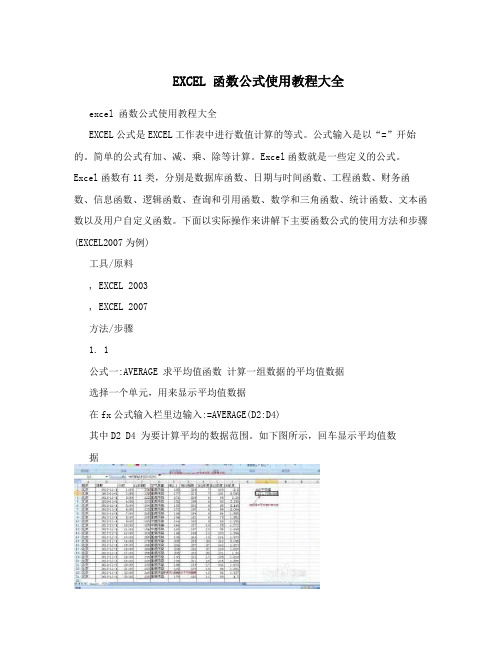
EXCEL 函数公式使用教程大全excel 函数公式使用教程大全EXCEL公式是EXCEL工作表中进行数值计算的等式。
公式输入是以“=”开始的。
简单的公式有加、减、乘、除等计算。
Excel函数就是一些定义的公式。
Excel函数有11类,分别是数据库函数、日期与时间函数、工程函数、财务函数、信息函数、逻辑函数、查询和引用函数、数学和三角函数、统计函数、文本函数以及用户自定义函数。
下面以实际操作来讲解下主要函数公式的使用方法和步骤(EXCEL2007为例)工具/原料, EXCEL 2003, EXCEL 2007方法/步骤1. 1公式一:AVERAGE 求平均值函数计算一组数据的平均值数据选择一个单元,用来显示平均值数据在fx公式输入栏里边输入:=AVERAGE(D2:D4)其中D2 D4 为要计算平均的数据范围。
如下图所示,回车显示平均值数据2. 2公式二:MAX 求最大值函数计算一组数据的最大值选择一个单元,用来显示最大值数据在fx公式输入栏里边输入:=MAX(D2:D4)其中D2 D4 为要计算平均的数据范围。
如下图所示,回车显示最大值数据3. 3公式三:MIN 求最小值计算一组数据的最小值选择一个单元,用来计算最小值在fx公式输入栏里边输入:=MIN(D2:D4)其中D2 D4 为要计算平均的数据范围。
如下图所示,回车显示平均值数据4 4.公式四:IF IF比较函数对数据进行比较分组下面我们来根据每小时的pm25数据,计算pm25等级,就要用到IF函数在K 列中选中K2单元格点击公式栏目中的Fx 字样,打开公式选择器选中列表中的IF函数,点击确定5. 5公式四:IF IF比较函数在logical_test 中输入比较条件 F2>200value_if_ture 输入当f2>200时候显示的结果value_if_false 输入单f2<=200 时候显示结果6. 6 选中K2单元格,使其变成粗黑色边框,的黑点,单击下拉,把公式应用到所有的行中对中右下方END注意事项, excel 很简单,关键是要多动动手,练习下,祝各位早日精通excel公式函数。
excel公式手册

excel公式手册
摘要:
1.Excel 公式手册简介
2.Excel 公式手册的内容
3.Excel 公式手册的使用方法
4.Excel 公式手册的优点和局限性
正文:
Excel 公式手册是一款针对Excel 软件的实用工具书,它包含了丰富的公式和函数,可以帮助用户更高效地完成各种数据处理和分析任务。
无论是新手还是资深用户,都可以从Excel 公式手册中找到适合自己的知识和技巧。
Excel 公式手册的内容非常丰富,涵盖了Excel 软件中的各种公式和函数。
包括基础的算术运算、逻辑运算,以及复杂的统计分析、财务计算等。
此外,手册中还包括了许多实例,可以帮助用户更好地理解和应用公式和函数。
使用Excel 公式手册非常简单,用户可以按照手册中的索引找到需要的公式和函数,然后直接复制到Excel 中使用。
对于复杂的公式和函数,用户还可以参考手册中的实例进行操作。
当然,用户也可以根据自己的需求,自定义公式和函数,以满足不同的工作需求。
Excel 公式手册的优点在于它可以帮助用户快速地完成各种复杂的数据处理和分析任务,提高工作效率。
此外,手册中的公式和函数都是经过验证的,可以保证其准确性和可靠性。
然而,Excel 公式手册也存在一些局限性,例如,它只能适用于Excel 软件,对于其他办公软件可能无法使用。
此外,由于
手册中的公式和函数较多,用户可能需要花费一定的时间和精力学习和掌握。
总的来说,Excel 公式手册是一款非常实用的工具书,它可以帮助用户更好地使用Excel 软件,提高工作效率。
EXCEL公式手册
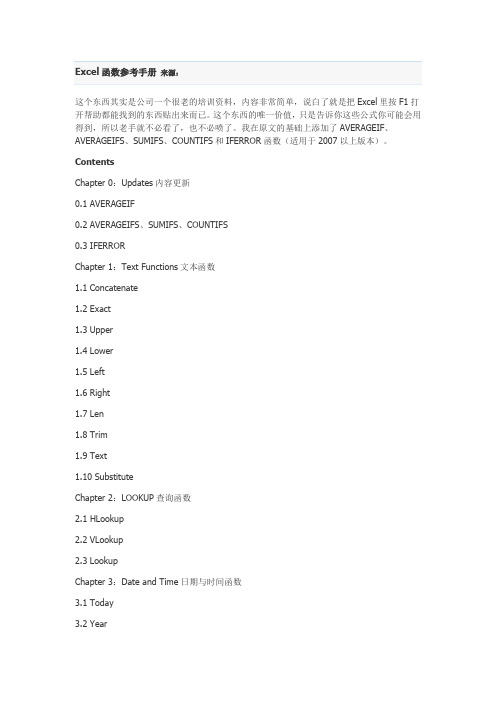
这个东西其实是公司一个很老的培训资料,内容非常简单,说白了就是把Excel里按F1打开帮助都能找到的东西贴出来而已。
这个东西的唯一价值,只是告诉你这些公式你可能会用得到,所以老手就不必看了,也不必喷了。
我在原文的基础上添加了AVERAGEIF、AVERAGEIFS、SUMIFS、COUNTIFS和IFERROR函数(适用于2007以上版本)。
ContentsChapter 0:Updates内容更新0.1 AVERAGEIF0.2 AVERAGEIFS、SUMIFS、COUNTIFS0.3 IFERRORChapter 1:Text Functions文本函数1.1 Concatenate1.2 Exact1.3 Upper1.4 Lower1.5 Left1.6 Right1.7 Len1.8 Trim1.9 Text1.10 SubstituteChapter 2:LOOKUP查询函数2.1 HLookup2.2 VLookup2.3 LookupChapter 3:Date and Time日期与时间函数3.1 Today3.2 Year3.4 Day3.5 Date3.6 Time3.7 Hour3.8 Minute3.9 SecondChapter 4:Math数学函数4.1 ABS4.2 INT4.3 PRODUCT4.4 MOD4.5 Rand4.6 ROUND4.7 ROUNDUP4.8 ROUNDDOWN4.9 SumIF4.10 SumProduct4.11 TruncChapter 5:Logical逻辑函数5.1 And5.2 Not5.3 Or5.4 True5.5 False5.6 IfChapter 6:Financial财务函数6.1 PMT6.3 PPMT6.4 FV6.5 PVChapter 7:Information信息函数7.1 COUNTBLANK7.2 ISBLANK7.3 ISERR7.4 ISERROR7.5 ISLOGICAL7.6 ISNONTEXT7.7 ISNUMBER7.8 ISTEXTChapter 0:Updates内容更新0.1 AVERAGEIF用途:返回某个区域内满足给定条件的所有单元格的平均值(算术平均值)。
- 1、下载文档前请自行甄别文档内容的完整性,平台不提供额外的编辑、内容补充、找答案等附加服务。
- 2、"仅部分预览"的文档,不可在线预览部分如存在完整性等问题,可反馈申请退款(可完整预览的文档不适用该条件!)。
- 3、如文档侵犯您的权益,请联系客服反馈,我们会尽快为您处理(人工客服工作时间:9:00-18:30)。
这个东西其实是公司一个很老的培训资料,内容非常简单,说白了就是把Excel里按F1打开帮助都能找到的东西贴出来而已。
这个东西的唯一价值,只是告诉你这些公式你可能会用得到,所以老手就不必看了,也不必喷了。
我在原文的基础上添加了AVERAGEIF、AVERAGEIFS、SUMIFS、COUNTIFS和IFERROR函数(适用于2007以上版本)。
ContentsChapter 0:Updates内容更新0.1 AVERAGEIF0.2 AVERAGEIFS、SUMIFS、COUNTIFS0.3 IFERRORChapter 1:Text Functions文本函数1.1 Concatenate1.2 Exact1.3 Upper1.4 Lower1.5 Left1.6 Right1.7 Len1.8 Trim1.9 Text1.10 SubstituteChapter 2:LOOKUP查询函数2.1 HLookup2.2 VLookup2.3 LookupChapter 3:Date and Time日期与时间函数3.1 Today3.2 Year3.4 Day3.5 Date3.6 Time3.7 Hour3.8 Minute3.9 SecondChapter 4:Math数学函数4.1 ABS4.2 INT4.3 PRODUCT4.4 MOD4.5 Rand4.6 ROUND4.7 ROUNDUP4.8 ROUNDDOWN4.9 SumIF4.10 SumProduct4.11 TruncChapter 5:Logical逻辑函数5.1 And5.2 Not5.3 Or5.4 True5.5 False5.6 IfChapter 6:Financial财务函数6.1 PMT6.3 PPMT6.4 FV6.5 PVChapter 7:Information信息函数7.1 COUNTBLANK7.2 ISBLANK7.3 ISERR7.4 ISERROR7.5 ISLOGICAL7.6 ISNONTEXT7.7 ISNUMBER7.8 ISTEXTChapter 0:Updates内容更新0.1 AVERAGEIF用途:返回某个区域内满足给定条件的所有单元格的平均值(算术平均值)。
语法:AVERAGEIF(range,criteria,average_range)参数:range 是要计算平均值的一个或多个单元格,其中包括数字或包含数字的名称、数组或引用。
criteria 是数字、表达式、单元格引用或文本形式的条件,用于定义要对哪些单元格计算平均值。
例如,条件可以表示为32、"32"、">32"、"北京分公司" 或B4。
average_range是要计算平均值的实际单元格集。
如果忽略,则默认使用range。
0.2 AVERAGEIFS、SUMIFS、COUNTIFS语法:AVERAGEIFS(average_range,criteria_range1,criteria1,criteria_range2,criteria2…) SUMIFS(sum_range, criteria_range1, criteria1, [criteria_range2, criteria2], ...) COUNTIFS(criteria_range1, criteria1, [criteria_range2, criteria2], ...)解释:这三个函数分别是AVERAGEIF、SUMIF、COUNTIF的多重条件公式,可以在原公式功能的基础上无限增加限制条件。
以Sumifs为例,贴一个Excel帮助里的例子:0.3 IFERROR用途:如果公式的计算结果为错误,则返回您指定的值;否则将返回公式的结果。
使用IFERROR 函数来捕获和处理公式中的错误。
语法:IFERROR(value, value_if_error)参数:Value 检查是否存在错误的参数。
value_if_error公式的计算结果为错误时要返回的值。
“错误”类型包括:#N/A、#VALUE!、#REF!、#DIV/0!、#NUM!、#NAME? 或#NULL!。
解释:可以参考7.4 ISERROR公式。
IFERROR的使用更为简便,例如,我们在使用VLOOKUP 公式时,经常会返回#N/A,这时可以将vlookup公式整个作为“value”,然后将“value_if_error”设置为"",则遇到#N/A时的结果为空单元格。
Chapter 1:Text Functions文本函数1.1 Concatenate用途:将若干文字串合并到一个文字串中,其功能与"&"运算符相同。
语法:CONCATENATE(text1,text2,...)参数:Text1,text2,...为1到30个将要合并成单个文本的文本项,这些文本项可以是文字串、数字或对单个单元格的引用。
1.2 Exact用途:测试两个字符串是否完全相同。
如果它们完全相同,则返回TRUE;否则返回FALSE。
EXACT函数能区分大小写,但忽略格式上的差异。
语法:EXACT(text1,text2)。
参数:Text1是待比较的第一个字符串,Text2是待比较的第二个字符串。
1.3 Upper用途:将文本转换成大写形式。
语法:UPPER(text)。
参数:Text为需要转换成大写形式的文本,它可以是引用或文字串。
1.4 Lower用途:将一个文字串中的所有大写字母转换为小写字母。
语法:LOWER(text)。
参数:Text是包含待转换字母的文字串。
1.5 Left用途:根据指定的字符数返回文本串中的第一个或前几个字符。
此函数用于双字节字符。
语法:LEFT(text,num_chars)。
参数:Text是包含要提取字符的文本串;Num_chars指定函数要提取的字符数,它必须大于或等于0。
1.6 Right用途:RIGHT根据所指定的字符数返回文本串中最后一个或多个字符。
RIGHTB根据所指定的字节数返回文本串中最后一个或多个字符。
语法:RIGHT(text,num_chars)参数:Text是包含要提取字符的文本串;Num_chars指定希望RIGHT提取的字符数,它必须大于或等于0。
如果num_chars大于文本长度,则RIGHT返回所有文本。
1.7 Len用途:LEN返回文本串的字符数。
语法:LEN(text)或LENB(text)。
参数:Text待要查找其长度的文本。
注意:此函数用于双字节字符,且空格也将作为字符进行统计。
1.8 Trim用途:除了单词之间的单个空格外,清除文本中的所有的空格。
如果从其他应用程序中获得了带有不规则空格的文本,可以使用TRIM函数清除这些空格。
语法:TRIM(text)。
参数:Text是需要清除其中空格的文本。
1.9 Text用途:将数值转换为按指定数字格式表示的文本。
语法:TEXT(value,format_text)。
参数:Value是数值、计算结果是数值的公式、或对数值单元格的引用;Format_text是所要选用的文本型数字格式,即“单元格格式”对话框“数字”选项卡的“分类”列表框中显示的格式,它不能包含星号“*”。
1.10 Substitute用途:在文字串中用new_text替代old_text。
如果需要在一个文字串中替换指定的文本,可以使用函数SUBSTITUTE;如果需要在某一文字串中替换指定位置处的任意文本,就应当使用函数REPLACE。
语法:SUBSTITUTE(text,old_text,new_text,instance_num)。
参数:Text是需要替换其中字符的文本,或是含有文本的单元格引用;Old_text是需要替换的旧文本;New_text用于替换old_text的文本;Instance_num为一数值,用来指定以new_text替换第几次出现的old_text;如果指定了instance_num,则只有满足要求的old_text被替换;否则将用new_text替换Text中出现的所有old_text。
Chapter 2:LOOKUP查询函数2.1 HLookup用途:在表格或数值数组的首行查找指定的数值,并由此返回表格或数组当前列中指定行处的数值。
语法:HLOOKUP(lookup_value,table_array,row_index_num,range_lookup)参数:Lookup_value是需要在数据表第一行中查找的数值,它可以是数值、引用或文字串;Table_array是需要在其中查找数据的数据表,可以使用对区域或区域名称的引用,Table_array的第一行的数值可以是文本、数字或逻辑值。
Row_index_num为table_array 中待返回的匹配值的行序号。
Range_lookup为一逻辑值,指明函数HLOOKUP查找时是精确匹配,还是近似匹配。
2.2 VLookup用途:在表格或数值数组的首列查找指定的数值,并由此返回表格或数组当前行中指定列处的数值。
当比较值位于数据表首列时,可以使用函数VLOOKUP代替函数HLOOKUP。
语法:VLOOKUP(lookup_value,table_array,col_index_num,range_lookup)参数:Lookup_value为需要在数据表第一列中查找的数值,它可以是数值、引用或文字串。
Table_array为需要在其中查找数据的数据表,可以使用对区域或区域名称的引用。
Col_index_num为table_array中待返回的匹配值的列序号。
Col_index_num为1时,返回table_array第一列中的数值;col_index_num为2,返回table_array第二列中的数值,以此类推。
Range_lookup为一逻辑值,指明函数VLOOKUP返回时是精确匹配还是近似匹配。
如果为TRUE或省略,则返回近似匹配值,也就是说,如果找不到精确匹配值,则返回小于lookup_value的最大数值;如果range_value为FALSE,函数VLOOKUP将返回精确匹配值。
如果找不到,则返回错误值#N/A。
2.3 Lookup用途:返回向量(单行区域或单列区域)或数组中的数值。
该函数有两种语法形式:向量和数组,其向量形式是在单行区域或单列区域(向量)中查找数值,然后返回第二个单行区域或单列区域中相同位置的数值;其数组形式在数组的第一行或第一列查找指定的数值,然后返回数组的最后一行或最后一列中相同位置的数值。
